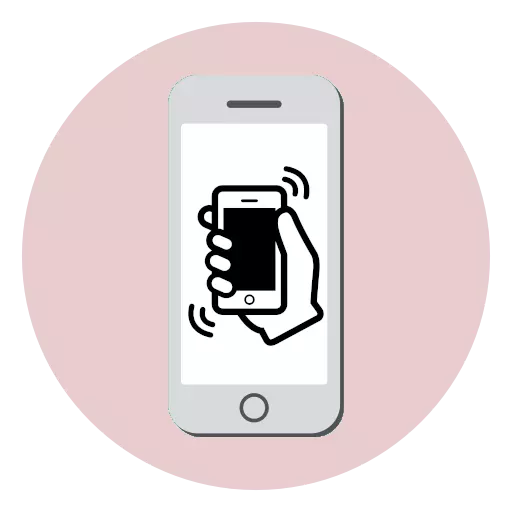
Sinal de vibração - uma parte integrante de qualquer telefone. Como regra, a vibração acompanha chamadas e notificações recebidas, bem como sinais de alarme. Hoje estamos dizendo como você pode desligar o sinal vibracional para o iPhone.
Desligue a vibração no iPhone
Você pode desativar o trabalho do sinal vibracional para todas as chamadas e notificações, contatos selecionados e despertador. Considere todas as opções com mais detalhes.Opção 1: Configurações
Configurações gerais de vibração que serão aplicadas a todas as chamadas e notificações recebidas.
- Abrir configurações. Vá para a seção "Sounds".
- Se você quiser que a vibração esteja faltando apenas quando o telefone não estiver no modo silencioso, desative o parâmetro "durante a chamada". Para o sinal de vibração, não havia e, em seguida, quando o som é desligado no telefone, mova o controle deslizante ao redor do item "no modo silencioso" para a posição desligada. Feche a janela Configurações.
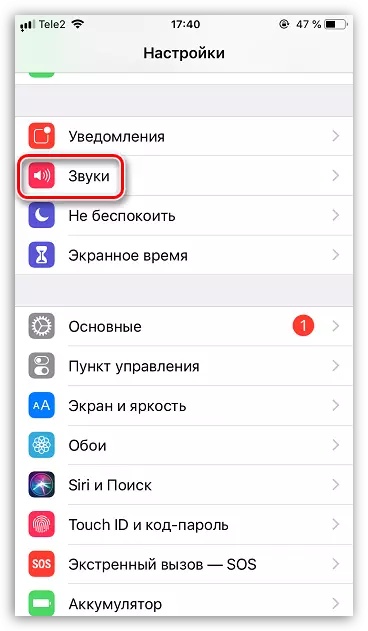
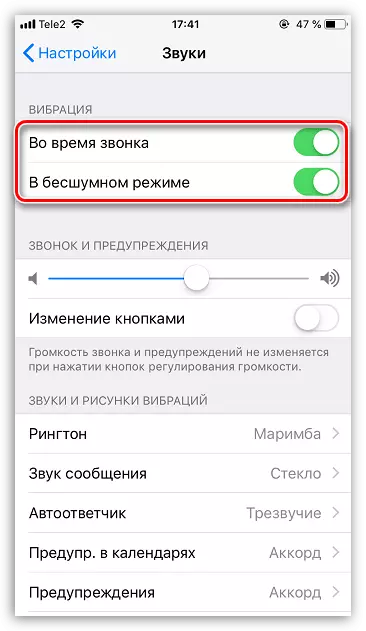
Opção 2: Menu de contato
Desligue a vibração é possível para determinados contatos da sua lista telefônica.
- Abra o aplicativo de telefone padrão. Na janela que abre, vá para a guia Contatos e selecione o usuário com o qual o trabalho adicional será executado.
- No canto superior direito, toque no botão "Editar".
- Selecione "toque" e abra a "vibração".
- Para desativar o sinal de vibração para contato, marque a caixa de seleção perto do item "não selecionado" e depois retorne. Salve as alterações pressionando o botão "Concluir".
- Tal configuração pode ser feita não apenas para uma chamada recebida, mas também mensagens. Para fazer isso, toque no botão "Sound Message". E desligue a vibração exatamente da mesma maneira.
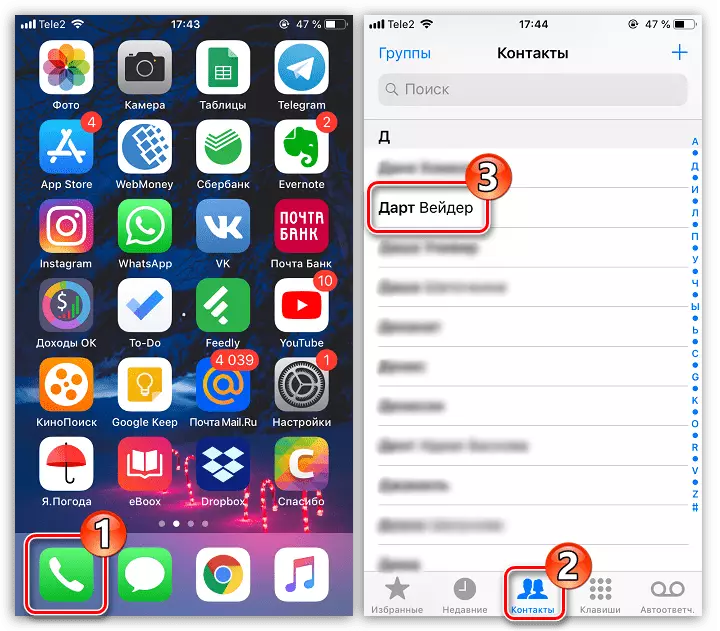

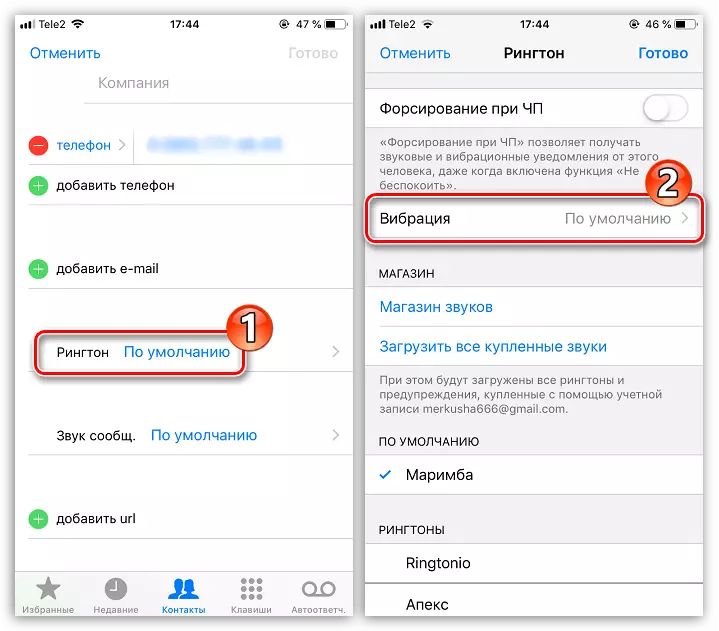
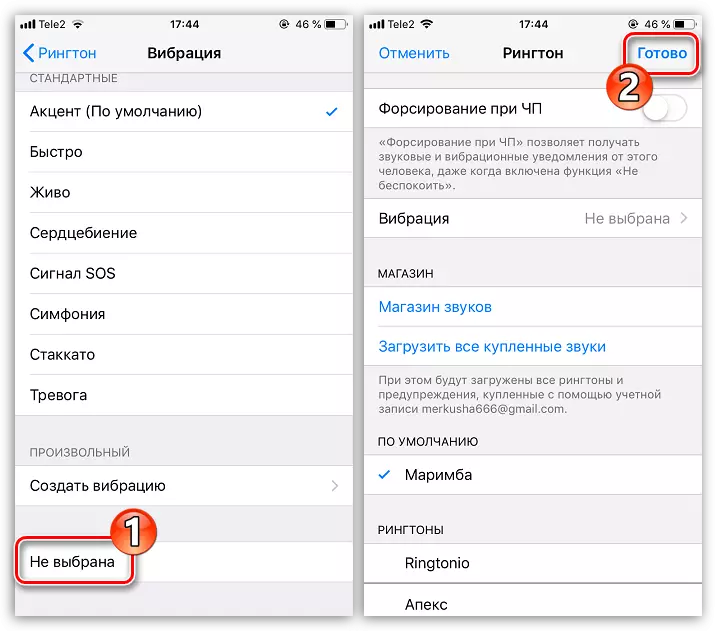
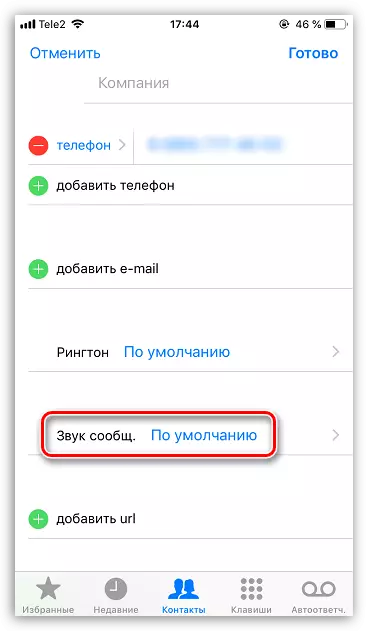
Opção 3: Despertador
Às vezes, acordar com o conforto, é o suficiente para desligar a vibração, deixando apenas uma melodia suave.
- Abra o aplicativo padrão do relógio. Na parte inferior da janela, selecione a guia "Alarm Clock" e, em seguida, toque no canto superior direito no ícone Plus.
- Você será levado para o novo menu de alarme. Clique no botão "Melody".
- Selecione "Vibração" e, em seguida, marque a caixa perto do parâmetro "não selecionado". Retorne para a janela de edição de alarme.
- Defina o tempo necessário. Para completar, toque no botão "Salvar".
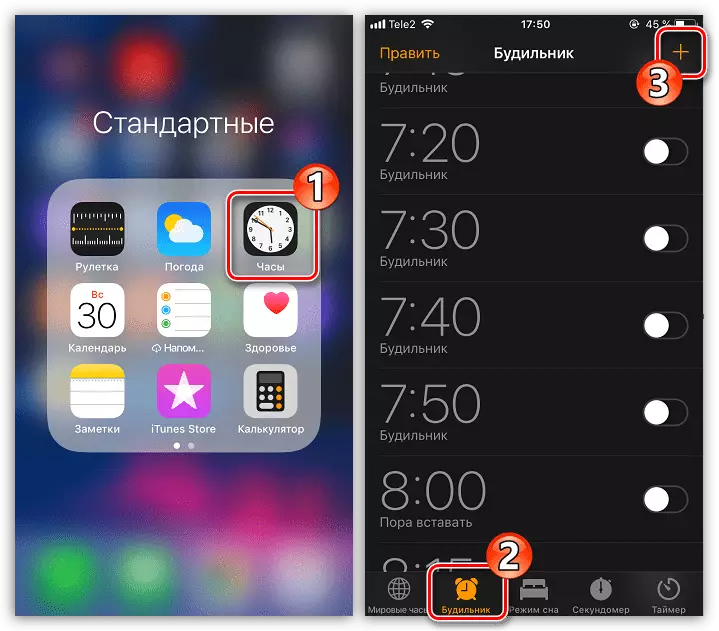
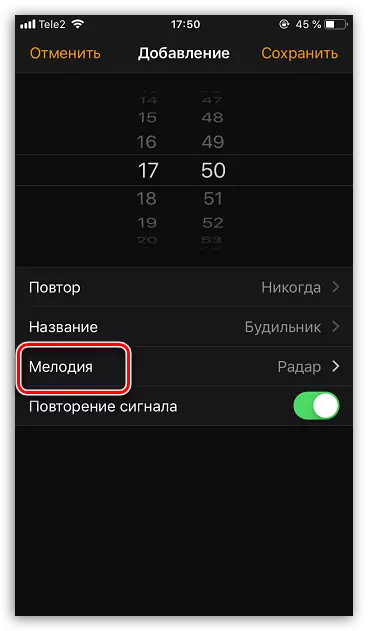
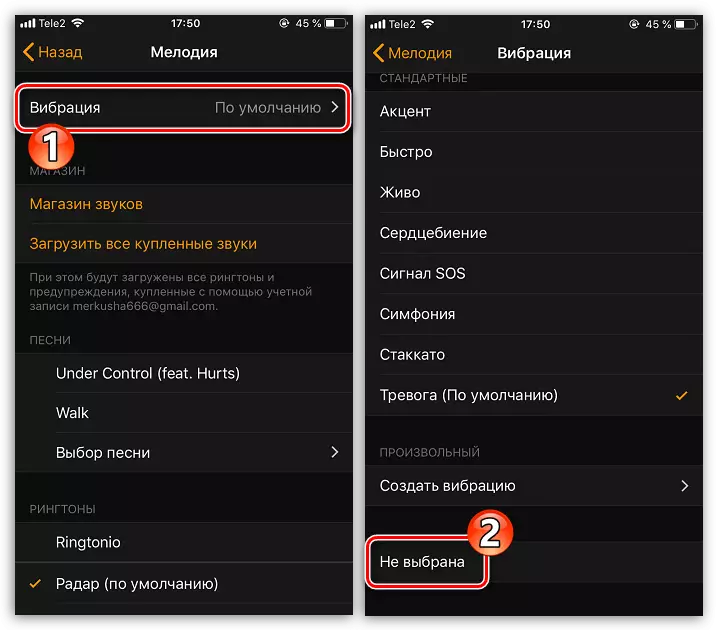
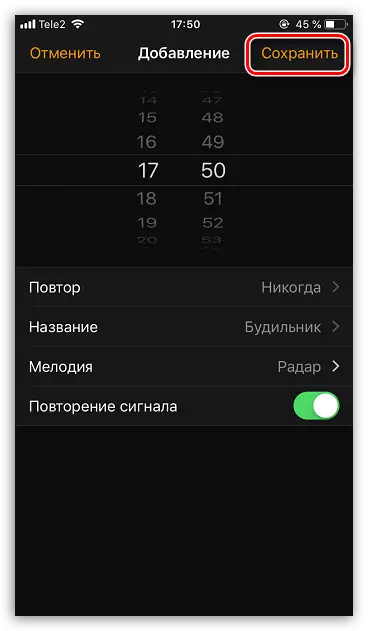
Opção 4: "Não perturbe" o modo
Se você precisar desativar o sinal de vibração para notificações temporariamente, por exemplo, por um período de sono, então use racionalmente o modo "Não perturbe".
- Passe o dedo do fundo para exibir o local de controle.
- Toque no ícone uma vez no ícone. A função "Não perturbe" será ativada. Posteriormente, é possível retornar a vibração se você tocar no mesmo ícone novamente.
- Além disso, você pode configurar a ativação automática desta função que operará a um determinado período de tempo. Para fazer isso, abra as configurações e selecione a seção "Não perturbe".
- Ative o parâmetro "programado". E abaixo, especifique o tempo para o qual a função deve ser ligada e desconectada.
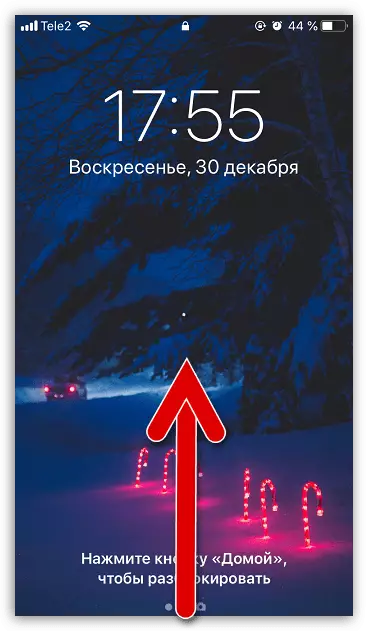
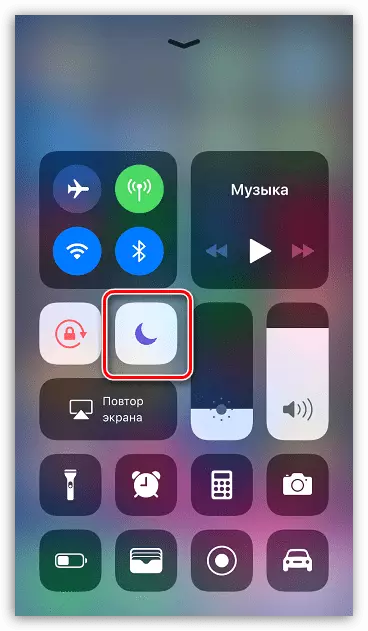
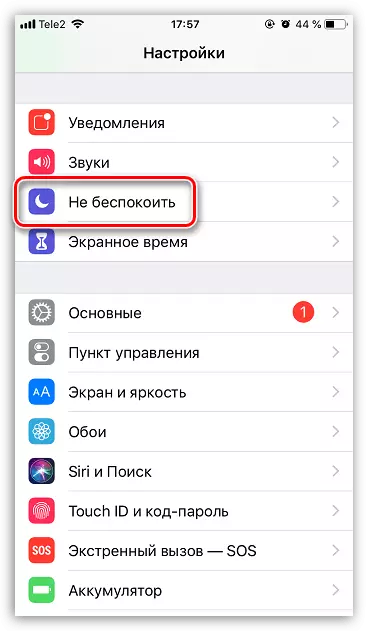
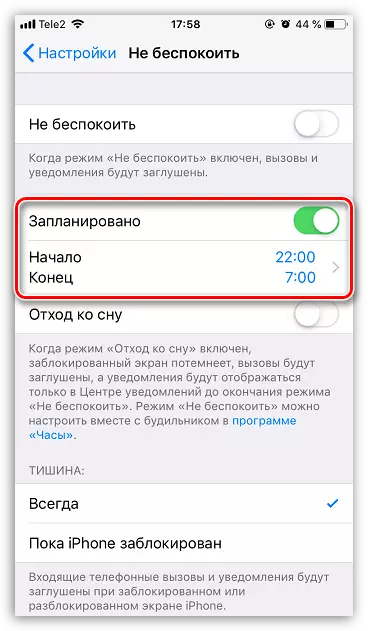
Ajuste o iPhone como é conveniente para você. Se você tiver alguma dúvida sobre a desconexão de vibração, deixe comentários no final do artigo.
